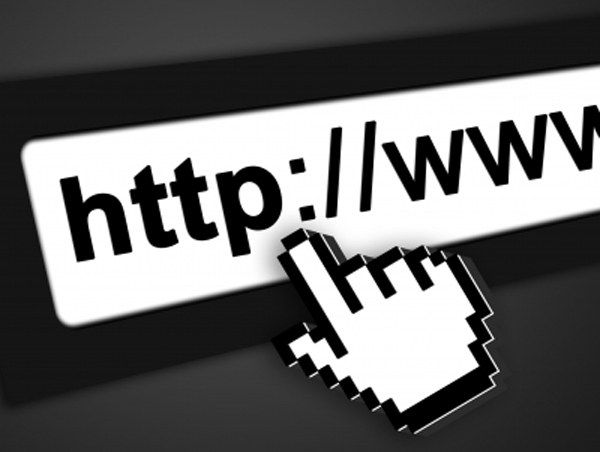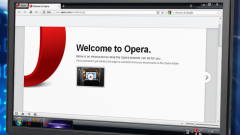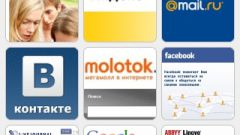Инструкция
1
После установки операционной системы Windows пользователю доступен браузер Internet Explorer. В других случаях на компьютере может быть установлено другое приложение. Как бы то ни было, не спешите удалять старый браузер. С его помощью вам еще предстоит загрузить новый.
2
Определитесь, каким браузером вы хотите пользоваться: Mozilla Firefox, Opera, Google Chrome или каким-либо другим приложением. Запустите свой старый браузер и зайдите на официальный сайт разработчика выбранного вами ПО (http://mozilla-russia.org, http://opera.yandex.ru и так далее).
3
На всех сайтах кнопка для загрузки браузера находится на Главной странице, она достаточно большого размера, поэтому вы не сможете ее не заметить. Нажмите на кнопку и выберите директорию для сохранения файла установки на своем компьютере.
4
Дождитесь, пока завершится загрузка файла. Пройдите в директорию, в которую он был сохранен. Браузеры устанавливаются автоматически, поэтому даже начинающий пользователь справится с задачей.
5
Кликните левой кнопкой мыши по значку установочного файла (setup.exe или install.exe) и следуйте указаниям «Мастера установки». Когда сохранение файлов, необходимых для работы браузера, будет завершено, закройте окно установки, нажав на кнопку «Готово».
6
После этого новый браузер готов к работе. Кликните по его иконке на «Рабочем столе», в меню «Пуск» или на панели быстрого запуска «Панели задач». Старый браузер после этого можно удалить.
7
Для удаления старого браузера перейдите в директорию, в которую он был установлен, и выберите файл uninstall.exe, кликнув по нему левой кнопкой мыши. Удаление также происходит автоматически. Дождитесь завершения операции, закройте окно «Мастера удаления программ».
8
Если по каким-либо причинам файл uninstall.exe не запускается, вызовите компонент «Установка и удаление программ» на «Панели управления» (она вызывается через меню «Пуск»).
Видео по теме